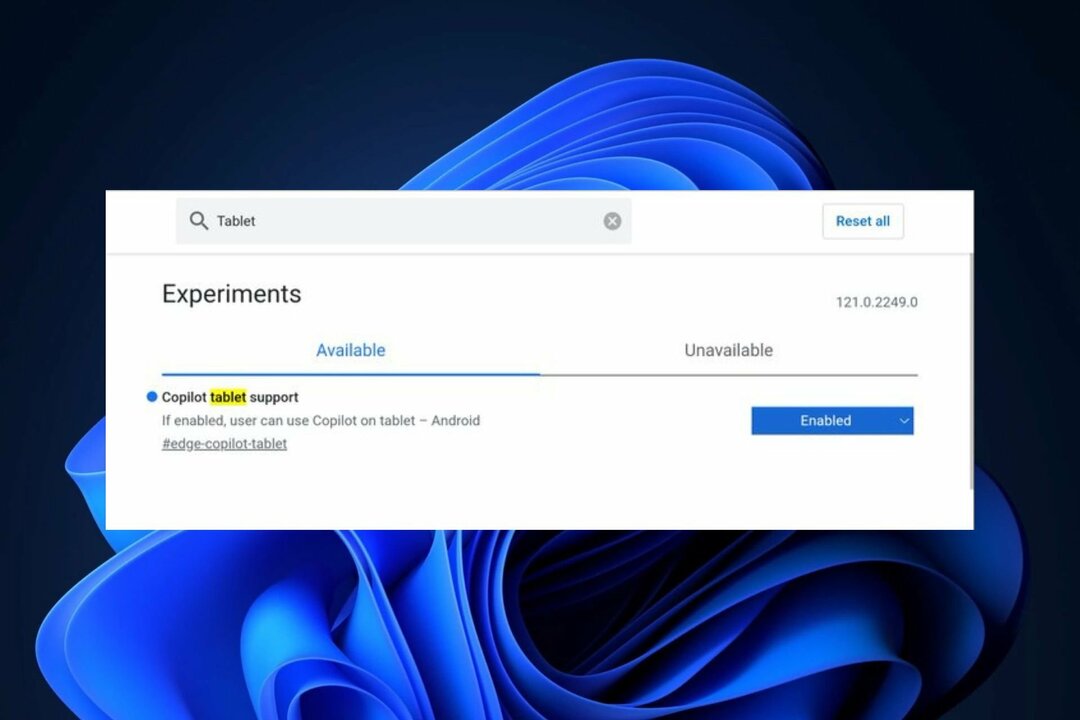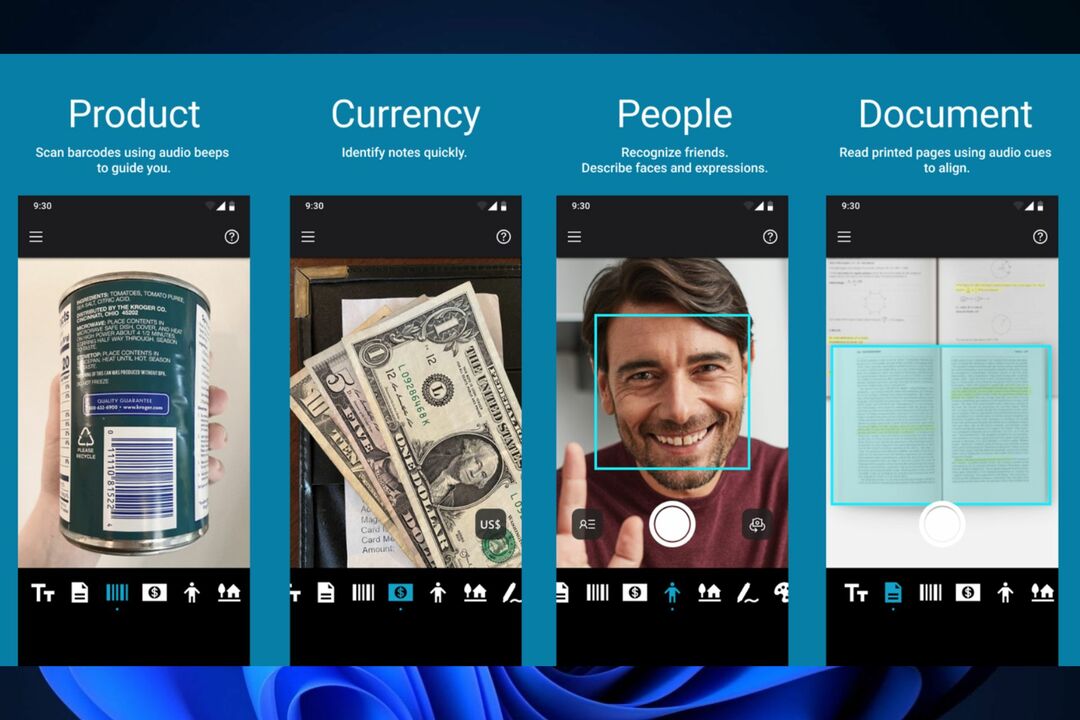Windows 11'i yüklemek için telefonunuzu kullanmak düşündüğünüzden daha kolay.
- Telefonunuzda en az 8 GB boş hafıza olduğundan emin olun.
- Bu yöntemi her zaman tam şarjlı bir pille deneyin.
- Bunun dışında izlenmesi çok basit bir yöntem.

XİNDİRME DOSYASINI TIKLAYARAK KURULUM
- Restoro PC Onarım Aracını İndirin Patentli Teknolojilerle gelen (patent mevcut Burada).
- Tıklamak Taramayı Başlat PC sorunlarına neden olabilecek Windows sorunlarını bulmak için.
- Tıklamak Hepsini tamir et bilgisayarınızın güvenliğini ve performansını etkileyen sorunları gidermek için.
- Restoro tarafından indirildi 0 bu ay okuyucular
Yeni bir Windows 11 yüklemesi PC'niz için harikalar yaratabilir. ve bunu yapmanın birçok yolu var
, özellikle bir USB flash sürücü ile. Ancak, kullanılabilir bir USB flash sürücünüz yoksa ve Windows'u acilen yeniden yüklemeniz gerekirse ne olur?Kulağa pek olası olmayan bir senaryo gibi gelebilir, ancak olması durumunda ve olması durumunda, bunun bir çözümü olduğunu bilmelisiniz.
Android telefonunuzu önyüklenebilir bir USB olarak kullanarak Windows 11'i gerçekten yükleyebilirsiniz. Evet bu doğru.
Bazı kullanıcılar, özellikle Quora'da, Windows'u yüklemek için telefonunuzu kullanıp kullanamayacağınızı merak ediyorum.
Ve cevap evet. Windows 11'i yüklemek için telefonunuzu kullanabilirsiniz. En iyi kısım? Android telefonunuzu kullanarak Windows 11 önyüklenebilir bir USB oluşturmak aslında çok kolaydır.
Android telefonunuzu kullanarak Windows 11 önyüklenebilir bir USB'yi nasıl oluşturabileceğiniz aşağıda açıklanmıştır
Bunu nasıl yapacağınızı göstermeden önce, üç önemli noktayı göz önünde bulundurmanız gerekir:
- Telefonunuzda en az 8 GB veya daha fazla boş alan olduğundan emin olun. Telefonunuzda bir SD kart varsa, daha da iyi. Üzerinde boşluk olup olmadığına bakın ve biçimlendirin.
- ayrıca ihtiyacın var bir OTG (hareket halindeyken) adaptörü Akıllı telefonunuzu USB bağlantı noktasına bağlamak için.
- Telefonunuzun tamamen şarj olduğundan emin olun. Yükleme işlemi zaman alır, bu nedenle pilinizin bunun için hazır olması gerekir.
Bir Windows 11 ISO'su indirin
- şuraya git Windows 11 resmi indirme sayfası.
- Windows 11 Disk Görüntüsünü (ISO) İndir'e gidin, Windows 11'i seçin ve Şimdi İndir'e tıklayın.

Burada tercih ettiğiniz dili seçebileceksiniz. Seçin ve indirme başlamalıdır.
ISO görüntüsünü telefonunuza yükleyin
Android telefonunuzu önyüklenebilir bir USB sürücüsüne dönüştürebilen üçüncü taraf bir uygulama kullanmanız gerekecek. Bu durumda, Ventoy, bu tür operasyonlar için en iyi uygulamadır..
- Play Store'a gidin, Ventoy'u arayın ve indirin.

- Açın, telefonunuza erişmesine izin verin.
- MBR veya GPT seçeneğini seçin ve Güvenli Önyükleme Desteğini etkinleştirin.

- Ventoy'u yüklemek için Yükle düğmesini seçin.

- Kopyala düğmesine tıklayın ve ISO dosyasının yolunu seçin.

- Ventoy'un kopyalamasını bekleyin.
- Ve hepsi bu! Artık telefonunuzu PC'nize bağlayabilir ve Windows 11'i yükleyebilirsiniz.
Yine, PC'nize bağladığınızda pilin dolu olduğundan emin olun. İşlem zaman aldığından, telefonunuzun piline çok fazla çaba sarf edecektir, bu nedenle işlemi hiçbir şeyin kesintiye uğratmadığından emin olun.
Windows 11'i PC'nize yüklemek, özellikle daha önce yaptıysanız, gerçekten düz bir çizgi olmalıdır. Ama emin değilseniz, bu kılavuzu her zaman kontrol edebilirsiniz ve her şey yolunda olmalı.
Gördüğünüz gibi, Android Telefonunuzda Windows 11 önyüklenebilir bir USB oluşturmak zor değil ve aslında başka bir araç ve aracınız olmadığında çok yararlı olabilir.
Hiç Windows 11'i bu şekilde yüklemeyi denediniz mi? Deneyiminizi aşağıdaki yorumlar bölümünde bizimle paylaşın.
Hâlâ sorun mu yaşıyorsunuz? Bunları bu araçla düzeltin:
SPONSORLU
Yukarıdaki öneriler sorununuzu çözmediyse, bilgisayarınızda daha derin Windows sorunları olabilir. Öneririz bu PC Onarım aracını indirme (TrustPilot.com'da Harika olarak derecelendirildi) bunları kolayca ele almak için. Kurulumdan sonra, sadece tıklayın Taramayı Başlat düğmesine ve ardından düğmesine basın Hepsini tamir et.